Samsung SAMSUNG ES90 User Manual
Browse online or download User Manual for Unknown Samsung SAMSUNG ES90. Samsung SAMSUNG ES90 Naudotojo gidas
- Page / 106
- Table of contents
- BOOKMARKS




- ES90/ES91 1
- Naudotojo vadovo struktra 5
- Vadove naudojamos piktogramos 6
- Vadove naudojamos santrumpos 6
- Vadove naudojamos indikacijos 6
- Vadove naudojamos išraiškos 7
- Dažnai užduodami klausimai 8
- Greitos nuorodos 9
- Turinys 11
- Pagrindinės funkcijos 12
- Išpakavimas 13
- Fotoaparato komponentai 14
- Atminties kortelė 16
- Baterija 16
- Baterijos įkrovimas 17
- Fotoaparato įjungimas 17
- Pradinė sąranka 18
- Piktogramų mokymasis 19
- Parinkčių pasirinkimas 20
- Baltos spalvos 21
- , kad nuslinktumėte iki 21
- Programinis 21
- Ekrano ir garso nustatymas 22
- Fotografavimas 23
- Mastelio keitimas 24
- Išplėstinės funkcijos 27
- Intelekt. autom 28
- Režimo Programinis naudojimas 30
- Režimo DIS naudojimas 31
- Režimo Sceninis naudojimas 32
- Rėmelio naudojimas 33
- Režimo Naktinis naudojimas 34
- Vaizdo įrašymas 35
- Balso atmintinių įrašymas 37
- Fotografavimo parinktys 38
- Vaizdo kokybės pasirinkimas 39
- Skyros pasirinkimas 39
- Laikmačio naudojimas 40
- Fotografavimas tamsoje 42
- ISO greičio reguliavimas 43
- Fokusavimo pakeitimas 44
- Stebėjimo AF 45
- Fokusavimo zonos reguliavimas 46
- Veido atpažinimo naudojimas 47
- Šypsenos fotografavimas 48
- Autoportretų fotografavimas 48
- Akių mirksėjimo aptikimas 49
- Parinktis Aprašymas 50
- Matavimas → parinktį 51
- Piktograma Aprašymas 52
- Pliūpsnio režimų naudojimas 53
- Nuotraukų pagerinimas 54
- Nuotraukų reguliavimas 55
- Peržiūra / redagavimas 56
- Įrašo peržiūrėjimas 57
- Paspauskite [ ] 58
- Pasirinkite kategoriją 58
- Failų šalinimas 60
- Failų apsauga 60
- Nuotraukų peržiūra 61
- ], tada [ ] arba [ ] 62
- Vaizdo įrašo leidimas 63
- Balso atmintinių leidimas 64
- Nuotraukos redagavimas 65
- Nuotraukos stilių taikymas 66
- Saturacija 67
- Spausdinti visas nuotraukas 68
- Reikalavimai 70
- → Help (Žinynas) 72
- Nustatymai 77
- Fotoaparato nustatymų meniu 78
- Klaidų pranešimai 84
- Fotoaparato priežiūra 85
- Apie atminties korteles 87
- Apie bateriją 89
- Fotoaparato specikacija 96
- Žodynėlis 100
- Indeksas 103
Summary of Contents
ES90/ES91Šiame naudotojo vadove pateikiamos išsamios fotoaparato eksploatavimo instrukcijos. Atidžiai perskaitykite vis vadov. Spustelėkite temąDažnai
9TurinysSveikatos ir saugos informacijaDažnai užduodami klausimaiGreitos nuorodosTurinysBalso atmintinių įrašymas ...
Priedai 99ŽodynėlisEV kompensavimasŠi funkcija leidžia greitai pakoreguoti fotoaparato išmatuotą ekspozicijos vertę nustatytais žingsniais, siekiant
Priedai 100ŽodynėlisMatavimasMatavimas reiškia būdą, kuriuo fotoaparatas matuoja šviesos kiekį ekspozicijos nustatymui.MJPEG (judamasis JPEG)Vaizdo f
Priedai 101Tinkamas šio gaminio išmetimas (elektros ir elektroninės įrangos atliekos)(Taikoma Europos Sąjungos ir kitose Europos šalyse, kur šios atl
Priedai 102Centrinis AF 45Daugeriopas AF 45Stebėjimo AF 45Formatuoti 79Fotoaparato sujudėjimas 24Fotografavimo režimasDIS 30Intelekt. autom. 2
Priedai 103Peržiūros režimas 56PictBridge 75Piktogramos 18PliūpsnisAutomatinės ekspozicijos kadrų serija (AEB) 52Jud. obj. fotgr. 52Tęstinis fot
Priedai 104ACB 66įtrkt. triukšmą 66kontrastas 66raud. akių efk. šal. 66ryškumas 66saturacija 66veido retušavimas 66ValymasEkranas 84Korpusas
Perskaitykite su gaminiu pridedamą garantiją arba aplankykite mūsų svetainę http://www.samsung.com, kur sužinosite apie techninę priežiūrą po pardavim
10 TurinysPliūpsnio režimų naudojimas ... 52Nuotraukų pagerinimas ...
Išpakavimas ………………………………………………… 12Fotoaparato komponentai ………………………………… 13Baterijos ir atminties kortelės įdėjimas …………………… 15Baterijos įkrovi
Pagrindinės funkcijos 12IšpakavimasPatikrinkite, ar gaminio dėžutėje yra toliau pateikti elementai.Fotoaparatas Įkraunamas akumuliatoriusKintamosios
Pagrindinės funkcijos 13Fotoaparato komponentaiPrieš pradėdami susipažinkite su fotoaparato dalimis ir sužinokite jų funkcijas.Baterijų skyriaus dang
Pagrindinės funkcijos 14Fotoaparato komponentaiMygtukas Aprašymas Prieiga prie meniu arba parinkčiųNavigacijaFotografavimo režimuNustatymo metuPakeis
Pagrindinės funkcijos 15Baterijos ir atminties kortelės įdėjimasIšmokite į fotoaparatą įdėti bateriją ir papildomą atminties kortelę. Baterijos ir a
Pagrindinės funkcijos 16Baterijos įkrovimas ir fotoaparato įjungimasBaterijos įkrovimasPrieš pirmą kartą naudodami fotoaparatą, turite įkrauti bateri
Pagrindinės funkcijos 17Pradinė sąrankaPradinės sąrankos rodinyje galite sukongūruoti bazinius fotoaparato nustatymus.1 Paspauskite [ ]. ● Įjungus f
Pagrindinės funkcijos 18C. Piktogramos kairėjePiktograma AprašymasDiafragma ir užrakto greitisIlgalaikis fotografavimasEkspozicijos reikšmėBaltos ba
1Sveikatos ir saugos informacijaNor dami išvengti pavojing situacij, statym pažeidimo ir užtikrinti puik fotoaparato veikim, visada laikykits tolia
Pagrindinės funkcijos 19Parinkčių pasirinkimasParinktis galite nustatyti paspausdami [ ], ir tuomet naudodami naršymo mygtukus ([ ], [ ], [ ], [ ]).F
Pagrindinės funkcijos 20Parinkčių pasirinkimas5 Paspauskite [ ] arba [ ], kad nuslinktumėte iki Baltos balansas, ir paspauskite [] arba [ ].Nuotrauko
Pagrindinės funkcijos 21Ekrano ir garso nustatymasIšmokite pakeisti pagrindinius ekrano ir garso nustatymus.Garso nustatymasNustatykite, ar atliekant
Pagrindinės funkcijos 22FotografavimasIšmokite pagrindinių veiksmų, kad greitai ir lengvai fotografuotumėte Intelekt. autom. režimu.1 Fotografavimo r
Pagrindinės funkcijos 23Fotografavimas Skaitmeninis mastelio keitimas Jei mastelio keitimo indikatorius yra skaitmeninio mastelio keitimo ribose, j
Pagrindinės funkcijos 24Patarimai, kaip gauti kokybiškesnes nuotraukas Fotoaparatą laikykite tinkamai Įsitikinkite, kad objektyvo niekas nede
Pagrindinės funkcijos 25 Objekto apsauga nuo patekimo už fokusavimo ribų Gali būti sunku sufokusuoti objektą, kai: - tarp objekto ir fono yra
Naudokite Intelekt. autom. režimą ………………………… 27Režimo Programinis naudojimas ………………………… 29Režimo DIS naudojimas …………………………………… 30Režimo Scenini
Išplėstinės funkcijos 27Naudokite Intelekt. autom. režimąŠiuo režimu fotoaparatas automatiškai parenka atitinkamus nustatymus, remdamasis aptiktos sc
Išplėstinės funkcijos 28Naudokite Intelekt. autom. režimą4 Iki pusės nuspauskite mygtuką [Užraktas], kad sufokusuotumėte.5 Paspauskite [Užraktas], ka
2Sveikatos ir saugos informacijaspjimas – aplinkybs, kurioms esant galite sugadinti savo fotoaparat ar kit rangIšimkite baterijas iš fotoaparato, j
Išplėstinės funkcijos 291 Fotografavimo režimu paspauskite [ ].2 Pasirinkite Programinis.3 Nustatykite parinktis. (Parinkčių sąrašas pateiktas dalyj
Išplėstinės funkcijos 30Prieš pataisymą Po pataisymo1 Fotografavimo režimu paspauskite [ ].2 Pasirinkite DIS.3 Sulygiuokite savąjį objektą rėmelyje i
Išplėstinės funkcijos 31Režimo Graži nuotrauka naudojimasFotografuokite žmogų naudodami parinktis, kurios pašalina veido trūkumus.1 Fotografavimo rež
Išplėstinės funkcijos 32Režimo Sceninis naudojimasRėmelio naudojimasKai norite, kad kitas asmuo nufotografuotų jus, galite sukomponuoti vaizdą naudod
Išplėstinės funkcijos 33Režimo Sceninis naudojimas3 Pasirinkite diafragmos reikšmę ar užrakto greitį.Diafragmos reikšmėUžrakto greitisDiafragmaAutoma
Išplėstinės funkcijos 345 Paspauskite [ ]. 6 Pasirinkite Vaizdo klipas → Voice → garso parinktį.Parinktis AprašymasĮjungtas: Įrašo vaizdo įrašą su ga
Išplėstinės funkcijos 35Vaizdo įrašymasSustabdyti Pauzė Kaip pristabdyti įrašymą Vaizdo įrašymo metu fotoaparatas leidžia įjungti pauzę. Naudojanti
Išplėstinės funkcijos 36Balso atmintinių įrašymasSužinokite, kaip įrašyti balso atmintines, kurias galėsite atkurti bet kuriuo metu. Jūs galite pridė
Skyros ir kokybės pasirinkimas ………………… 38Skyros pasirinkimas …………………………… 38Vaizdo kokybės pasirinkimas ………………… 38Laikmačio naudojimas …………………………
Fotografavimo parinktys 38Skyros ir kokybės pasirinkimasSužinokite, kaip keisti vaizdo skyros ir kokybės nustatymus. Įrašant vaizdo įrašą 1 Režimu
3Prieš naudodami fotoaparat, patikrinkite, ar jis veikia tinkamai.Gamintojas neprisiima atsakomybs dl bet kokių failų praradimo ar sugadinimo dl su
Fotografavimo parinktys 39Laikmačio naudojimasSužinokite, kaip nustatyti laikmatį atidėtam fotografavimui. 3 Norėdami paleisti laikmatį paspauskite
Fotografavimo parinktys 40Laikmačio naudojimas6 Pozuokite blykčiojant AF pagalbinio apšvietimo / laikmačio lemputei. ● AF pagalbinio apšvietimo / lai
Fotografavimo parinktys 41Fotografavimas tamsojeSužinokite, kaip fotografuoti naktį ar prasto apšvietimo sąlygomis.Blykstės naudojimasNaudokite blyks
Fotografavimo parinktys 42Fotografavimas tamsoje ● Blykstės parinktys yra negalimos, jei nustatytos tęstinio fotografavimo parinktys arba pasirinktas
Fotografavimo parinktys 43Fokusavimo pakeitimasSužinokite, kaip sufokusuoti fotoaparatą.Automatinio fokusavimo naudojimasNorėdami fotografuoti ryškia
Fotografavimo parinktys 44Fokusavimo pakeitimasAutomatinio fokusavimo stebėjimo funkcijos naudojimasStebėjimo AF funkcija leidžia stebėti ir automati
Fotografavimo parinktys 45Fokusavimo pakeitimasFokusavimo zonos reguliavimasPasirinkę objekto vietą scenoje atitinkančią fokusavimo zoną, fotografuos
Fotografavimo parinktys 46Veido atpažinimo naudojimasKai naudojate veido atpažinimo parinktis, jūsų fotoaparatas gali automatiškai atpažinti žmogaus
Fotografavimo parinktys 47Veido atpažinimo naudojimasŠypsenos fotografavimasFotoaparatas automatiškai atleidžia užraktą, atpažinus besišypsantį veidą
Fotografavimo parinktys 48Veido atpažinimo naudojimasAkių mirksėjimo aptikimasJei jūsų fotoaparatas atpažins užmerktas akis, viena po kitos bus nufot
4Autorių teisių informacija ● „Microsoft Windows“ ir „Windows“ logotipas yra „Microsoft Corporation“ registruotieji prekių ženklai. ● „Mac“ yra reg
Fotografavimo parinktys 49Ryškumo ir spalvų reguliavimasSužinokite, kaip sureguliuoti ryškumą ir spalvą geresnei vaizdo kokybei.Foninio apšvietimo ko
Fotografavimo parinktys 50Ryškumo ir spalvų reguliavimasParinkties Baltos spalvos balansas nustatymo pasirinkimas Nuotraukos spalvos priklauso nuo šv
Fotografavimo parinktys 51Ryškumo ir spalvų reguliavimas Baltos spalvos balanso nustatymas 1 Fotografavimo režimu paspauskite [ ].2 Pasirinkite Fot
Fotografavimo parinktys 52Pliūpsnio režimų naudojimasGali būti sudėtinga fotografuoti greitai judančius objektus arba užksuoti natūralias objekto ve
Fotografavimo parinktys 53Nuotraukų pagerinimasSužinokite, kai pagerinti savo nuotraukas, naudojant stilius ar spalvas arba atliekant kai kuriuos reg
Fotografavimo parinktys 54Nuotraukų pagerinimasSaturacijos parinktisAprašymas-Sumažinkite saturaciją.+Padidinkite saturaciją. ● Pasirinkite 0, jei jo
Įrašo peržiūrėjimas ……………………………… 56Peržiūros režimo paleidimas …………………… 56Nuotraukų peržiūra ……………………………… 60Vaizdo įrašo leidimas …………………………… 62B
Peržiūra / redagavimas 56Įrašo peržiūrėjimasSužinokite, kaip atkurti nuotraukas, vaizdo įrašus ar balso atmintines bei tvarkyti failus. Ekranas perž
Peržiūra / redagavimas 57Įrašo peržiūrėjimas Failų peržiūra pagal kategoriją Intel. albume Peržiūrėkite ir tvarkykite failus pagal kategorijas, pav
Peržiūra / redagavimas 58Įrašo peržiūrėjimas Failų kaip miniatiūrų peržiūra Peržiūrėkite failų miniatiūras.Jei norite, kad būtų pateiktos 9 arba 20
5Vadove naudojamos piktogramosPiktograma FunkcijaPapildoma informacijaspjimai dl saugos ir saugos priemons[ ]Fotoaparato mygtukai; pavyzdžiui: [Užr
Peržiūra / redagavimas 59Įrašo peržiūrėjimas Failų šalinimas Trinkite pavienius failus arba visus iš karto. Apsaugotų failų ištrinti negalėsite.Nor
Peržiūra / redagavimas 60Įrašo peržiūrėjimasNuotraukų peržiūraPriartinkite nuotraukos dalį ar peržiūrėkite nuotraukas kaip skaidres. Nuotraukos pria
Peržiūra / redagavimas 61Įrašo peržiūrėjimas4 Nustatykite skaidrių rodymo efektą.5 Pasirinkite Pradėti → Leisti. ● Norėdami pakartoti skaidrių rodymą
Peržiūra / redagavimas 62Įrašo peržiūrėjimas Vaizdo įrašo apkirpimas atkūrimo metu 1 Toje vietoje, kurioje turi būti pradėtas naujas vaizdo įrašas,
Peržiūra / redagavimas 63Įrašo peržiūrėjimasBalso atmintinių leidimas Balso atmintinės leidimas 1 Peržiūros režimu išrinkite balso atmintinę ir pas
Peržiūra / redagavimas 64Nuotraukos redagavimasAtlikite redagavimo užduotis, tokias kaip, pasukimas, dydžio keitimas, raudonų akių efekto pašalinimas
Peržiūra / redagavimas 65Nuotraukos redagavimas RGB tono nustatymas 1 Peržiūros režimu pasirinkite nuotrauką ir paspauskite [].2 Pasirinkite Redagu
Peržiūra / redagavimas 66Nuotraukos redagavimasEkspozicijos problemų koregavimasReguliuokite ACB (automatinį kontrasto balansą), ryškumą, kontrastą a
Peržiūra / redagavimas 67Nuotraukos redagavimas4 Paspauskite [ ].5 Pasirinkite Failų parinktys → DPOF → Dydis → parinktį.Parinktis AprašymasPasirinkt
Peržiūra / redagavimas 68Failų peržiūra per televizoriųPeržiūrėkite nuotraukas ar vaizdo įrašus, fotoaparatą prie televizoriaus prijungę A/V kabeliu.
6Užrakto paspaudimas ● Nuspauskite iki puss mygtuką [Užraktas]: Nuspauskite užraktą iki puss. ● Paspauskite [Užraktas]: Nuspauskite užrakto mygtuką
Peržiūra / redagavimas 69Failų perkėlimas į kompiuterį su „Windows“ operacine sistemaPerkelkite failus, fotoaparatą prijungę prie kompiuterio su „Win
Peržiūra / redagavimas 70Failų perkėlimas į kompiuterį su „Windows“ operacine sistemaFailų perkėlimas su „Intelli-studio“„Intelli-studio“ galima atsi
Peržiūra / redagavimas 71Failų perkėlimas į kompiuterį su „Windows“ operacine sistema „Intelli-studio“ naudojimas Su Intelli-studio galima atkurti
Peržiūra / redagavimas 72Failų perkėlimas į kompiuterį su „Windows“ operacine sistemaFailų perkėlimas prijungiant fotoaparatą kaip išimamą diskąGalit
Peržiūra / redagavimas 73Failų perkėlimas į kompiuterį su „Windows“ operacine sistema5 Įjunkite fotoaparatą. ● Kompiuteris fotoaparatą atpažįsta auto
Peržiūra / redagavimas 74Failų perkėlimas į kompiuterį su „Mac“ operacine sistemaFotoaparatą prijungus prie „Macintosh“ kompiuterio, kompiuteris foto
Peržiūra / redagavimas 75Nuotraukų spausdinimas su nuotraukų spausdintuvu „PictBridge“Išspausdinkite nuotraukas su „PictBridge“ suderinamu spausdintu
Fotoaparato nustatymų meniu ………………… 77Nustatymų meniu pasirinkimas ………………… 77Garsas …………………………………………… 78Ekranas ………………………………………… 78Nustatymai …
Nustatymai 77Fotoaparato nustatymų meniuSužinokite apie įvairias parinktis, kad sukongūruotumėte fotoaparato nustatymus.3 Pasirinkite parinktį ir iš
Nustatymai 78Fotoaparato nustatymų meniuEkranas* NumatytasisElementas AprašymasFunkcijų apraš.Parodomas trumpas parinkties ar meniu aprašymas. (Išjun
7Dažnai užduodami klausimaiGalite rasti atsakymus dažnai užduodamus klausimus. Lengvai išspręsite problemas nustatydami fotografavimo parinktis.Ob
Nustatymai 79Fotoaparato nustatymų meniuNustatymai* NumatytasisElementas AprašymasFormatuotiSuformatuokite atminties kortelę. Formatuojant ištrinami
Nustatymai 80Fotoaparato nustatymų meniuElementas AprašymasĮspaudasPasirinkite, ar spausdinant nuotrauką ant jos turi būti pažymėta data ir laikas. (
Nustatymai 81Fotoaparato nustatymų meniu* NumatytasisElementas AprašymasUSBPasirinkite funkciją, kai prijungsite fotoaparatą prie kompiuterio arba sp
Klaidų pranešimai …………………………………………… 83Fotoaparato priežiūra ……………………………………… 84Fotoaparato valymas ………………………………………… 84Fotoaparato naudojimas ir
Priedai 83Klaidų pranešimaiJei pasirodys tokie klaidų pranešimai, išbandykite pateiktus problemų sprendimo būdus.Klaidos pranešimasSiūlomi problemos
Priedai 84Fotoaparato priežiūra Fotoaparato korpusas Valykite švelniu, sausu audinio gabalėliu. ● Draudžiama valyti benzenu, skiedikliais ar alkoho
Priedai 85Fotoaparato priežiūraFotoaparato naudojimas ir laikymas Vietos, kuriose negalima naudoti arba laikyti fotoaparato ● Saugokite fotoaparat
Priedai 86Fotoaparato priežiūra Kitos atsargumo priemonės ● Nesukite fotoaparato už dirželio. Galite susižeisti arba sužeisti kitus. ● Nedažykite
Priedai 87Fotoaparato priežiūraĮrašaiDydis 30 kadrų per s 15 kadrų per sMaždaug 4’32” Maždaug 9’5”Maždaug 13’37” Maždaug 27’15”Maždaug 33’1” Maždaug
Priedai 88Fotoaparato priežiūraApie baterijąNaudokite tik „Samsung“ patvirtintas baterijas. Baterijos specikacija Specikacijos AprašymasModelisBP
8Greitos nuorodosŽmonių fotografavimas ● režimas > Graži nuotrauka 31 ● režimas > Portretinis 31 ● Raudonos akys, Raud. aki efk. šal. (n
Priedai 89Fotoaparato priežiūra Baterijos galiojimo laikas Vidutinis laikas / nuotraukų skaičiusBandymo sąlygos (kai baterija yra visiškai įkrauta)
Priedai 90Fotoaparato priežiūra Įspėjimai apie baterijos naudojimą Saugokite, kad baterijos, įkrovikliai ir atminties kortelės nebūtų sugadintiSaug
Priedai 91Fotoaparato priežiūra ● Neardykite baterijos ir nebadykite aštriu objektu. ● Neveikite baterijos aukštu slėgiu arba spaudimo jėgoms. ● Nele
Priedai 92Prieš kreipiantis į techninės priežiūros centrąJei kilo problemų dėl fotoaparato, prieš kreipdamiesi į techninės priežiūros centrą, išmėgin
Priedai 93Prieš kreipiantis į techninės priežiūros centrąProblema Siūlomi problemos šalinimo būdaiSpalvos nuotraukoje ir tikrovėje nesutampaDėl netin
Priedai 94Prieš kreipiantis į techninės priežiūros centrąProblema Siūlomi problemos šalinimo būdaiKompiuteris negali atkurti vaizdo įrašų ● Naudojant
Priedai 95Fotoaparato specikacijaUžrakto greitis ● Intelekt. autom.: 1/8 – 1/2000 sek. ● Programinis: 1 – 1/2000 sek. ● Naktinis: 8 – 1/2000 sek. ●
Priedai 96Fotoaparato specikacijaVaizdo įrašai ● Formatuoti: MJPEG (maksimali įrašymo trukmė: 2 val.) ● Įrašymo trukmė: 1280 X 720 (maks. 20 min.) /
Priedai 97Fotoaparato specikacijaMaitinimo šaltinisĮkraunamas akumuliatoriusLičio jonų akumuliatorius (BP70A)(740 mAh, Mažiausiai 700 mAh)Jungties t
Priedai 98ŽodynėlisACB (Automatinis kontrasto balansas)Pasirinkus šią funkciją, automatiškai pagerinamas nuotraukų kontrastas, kai fotografuojamas ob
More documents for Unknown Samsung SAMSUNG ES90
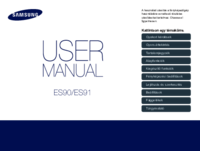


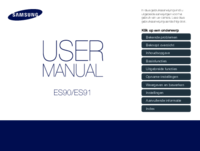



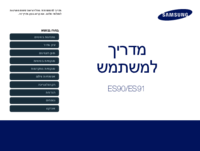



 (48 pages)
(48 pages) (48 pages)
(48 pages) (12 pages)
(12 pages) (8 pages)
(8 pages) (71 pages)
(71 pages) (82 pages)
(82 pages)
 (180 pages)
(180 pages)







Comments to this Manuals